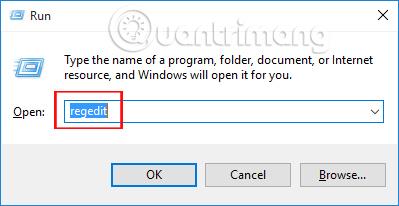Kad galėtume bendrinti aplanką ar failą, galime naudoti el. paštą, internetines failų siuntimo paslaugas ir kt. Tačiau paprasčiausias būdas bendrinti aplankus yra tiems, kurie naudoja LAN sistemoje Windows. 10, tai yra bendrinimo funkcija, kuriai vadovauja stiprus administratorius. straipsnis Kaip bendrinti aplanką (aplanką) per LAN sistemoje „Windows 10“ .
Naudotojams tereikia atidaryti aplanko aplanko ypatybes, tada pasirinkti asmenį, su kuriuo nori bendrinti, taip pat pakeisti kai kurias aplanko bendrinimo parinktis naudodami bendrinimą ir viskas. Tačiau kai kuriais atvejais „Windows 10“ aplanko ypatybių skirtukas „Bendrinimas“ dingsta, o tai sukelia nepatogumų bendrinant duomenis. Taigi, kaip „Windows 10“ grąžinti skirtuką Bendrinimo aplanko ypatybės?
1 žingsnis:
Pirmiausia paspauskite Windows + R klavišų kombinaciją, kad atidarytumėte dialogo langą Vykdyti . Tada įveskite regedit raktinį žodį ir spustelėkite Gerai , kad pasiektumėte.

2 žingsnis:
Tada registro rengyklės lango sąsajoje skaitytojai eis tokiu keliu:
HKEY_CLASSES_ROOT\Directory\shellex\PropertySheetHandlers\Sharing

Jei bendrinimo aplankas nerodomas registro rengyklėje , vartotojai gali dešiniuoju pelės mygtuku spustelėti aplanką PropertySheetHandlers ir pasirinkti Naujas > Raktas . Tada čia sukursime naują bendrinimo aplanką .

3 veiksmas:
Aplanke Bendrinimas žiūrėkite sąsajos dešinėje ir dukart spustelėkite Numatytasis . Pasirodo dialogo langas Redaguoti eilutę . Skiltyje Reikšmės duomenys įveskite reikšmę {f81e9010-6ea4-11ce-a7ff-00aa003ca9f6} ir spustelėkite Gerai , kad užbaigtumėte.

Tada, kai atidarysime aplanką ir pasirinksime Properties, pamatysime skirtuką Bendrinimas.
Taigi, kai vartotojai atlieka keletą pakeitimų tiesiai registre, „Windows 10“ aplanko ypatybių skirtukas Bendrinimas vėl pasirodys. Iš ten galite lengvai bendrinti aplankus naudodami aplanko ypatybių skirtuką Bendrinimas, skirtą nariams, kurie naudojasi tuo pačiu LAN sistemoje „Windows 10“.
Daugiau informacijos rasite šiuose straipsniuose:
- 7 straipsnyje pateikti būdai ir pritaikymai padės jūsų „Windows 10“ „greitai kaip vėjas“
Linkime sėkmės!